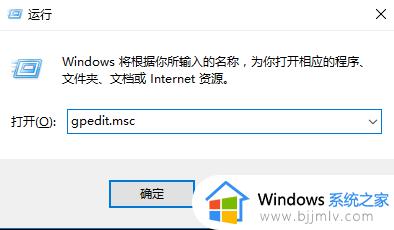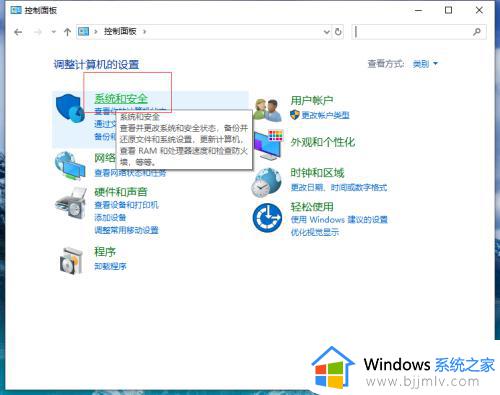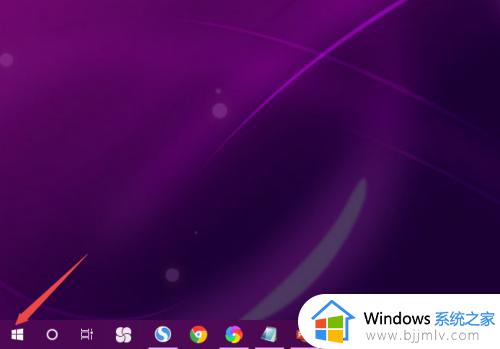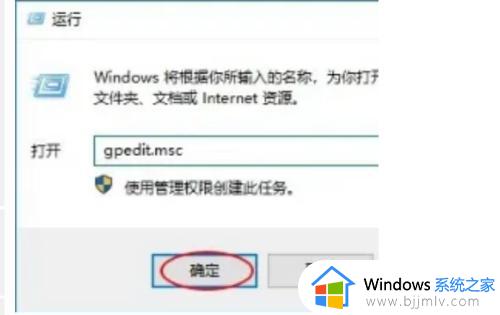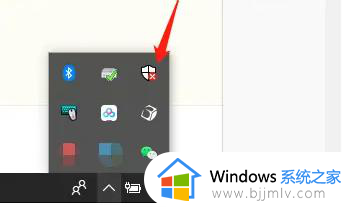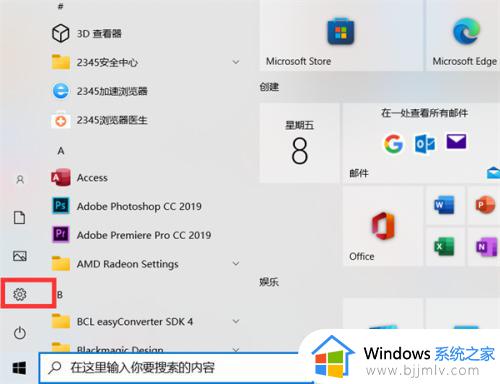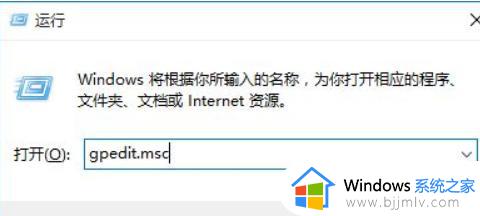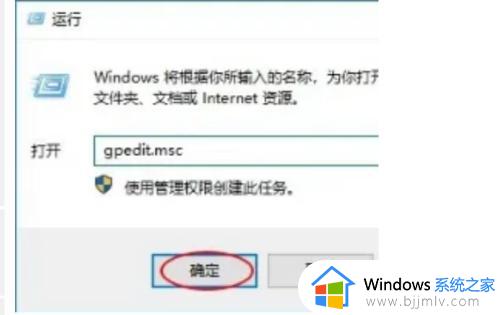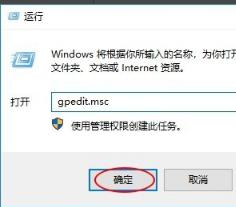windows10怎样关闭防火墙和杀毒软件 如何关掉windows10自带防火墙和杀毒软件
更新时间:2023-06-27 15:11:55作者:runxin
防火墙和杀毒软件是windows10系统中自带的防护工具,能够有效保护电脑运行的安全,但是有时候也会对一些操作造成影响,所以很多人就想要将windows10系统的防火墙和杀毒软件关闭,可是windows10怎样关闭防火墙和杀毒软件呢?以下就是关于关掉windows10自带防火墙和杀毒软件设置方法。
具体方法:
1、在电脑左下角的开始菜单栏中点击【设置】按钮。
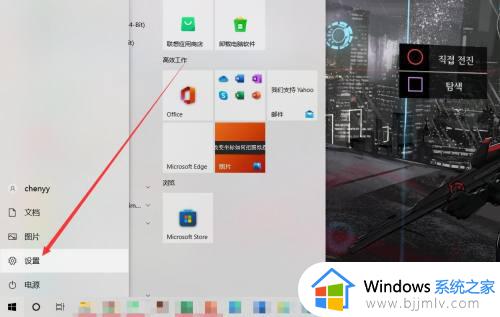
2、在电脑设置面板中选择【Windows更新与安全】选项,点击进入。
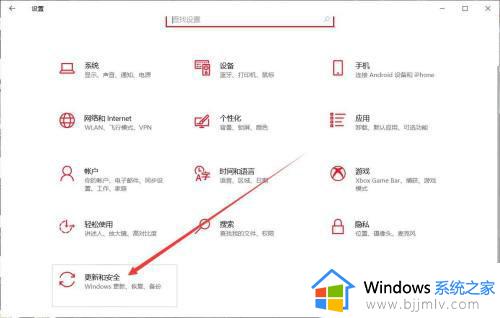
3、在Windows安全中心选择【防火墙和网络保护】,点击打开。
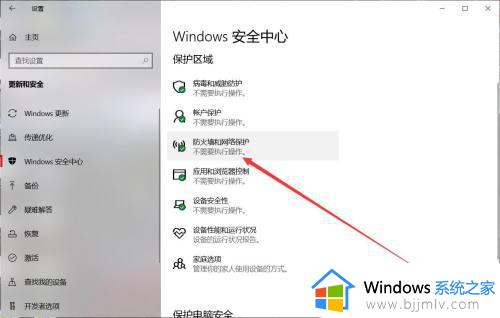
4、在防火墙中选择任意网络,点击打开,将开关按钮关闭即可。
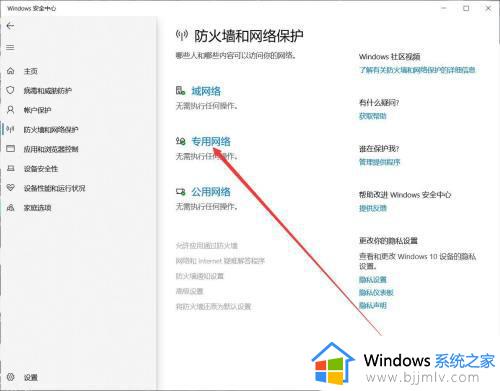
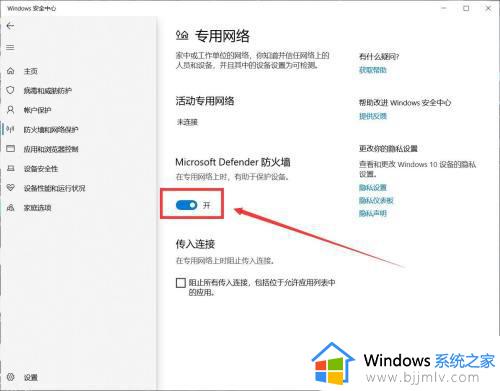
上述就是小编告诉大家的关掉windows10自带防火墙和杀毒软件设置方法了,还有不清楚的用户就可以参考一下小编的步骤进行操作,希望本文能够对大家有所帮助。